首先,虚拟机右下角有一个“硬盘驱动”的小图标,如图蓝色箭头所指,鼠标右击选择连接(Connect),这样就会把系统连接的硬盘连接上虚拟机,解决了【硬盘已插入主机但虚拟机识别不了的问题】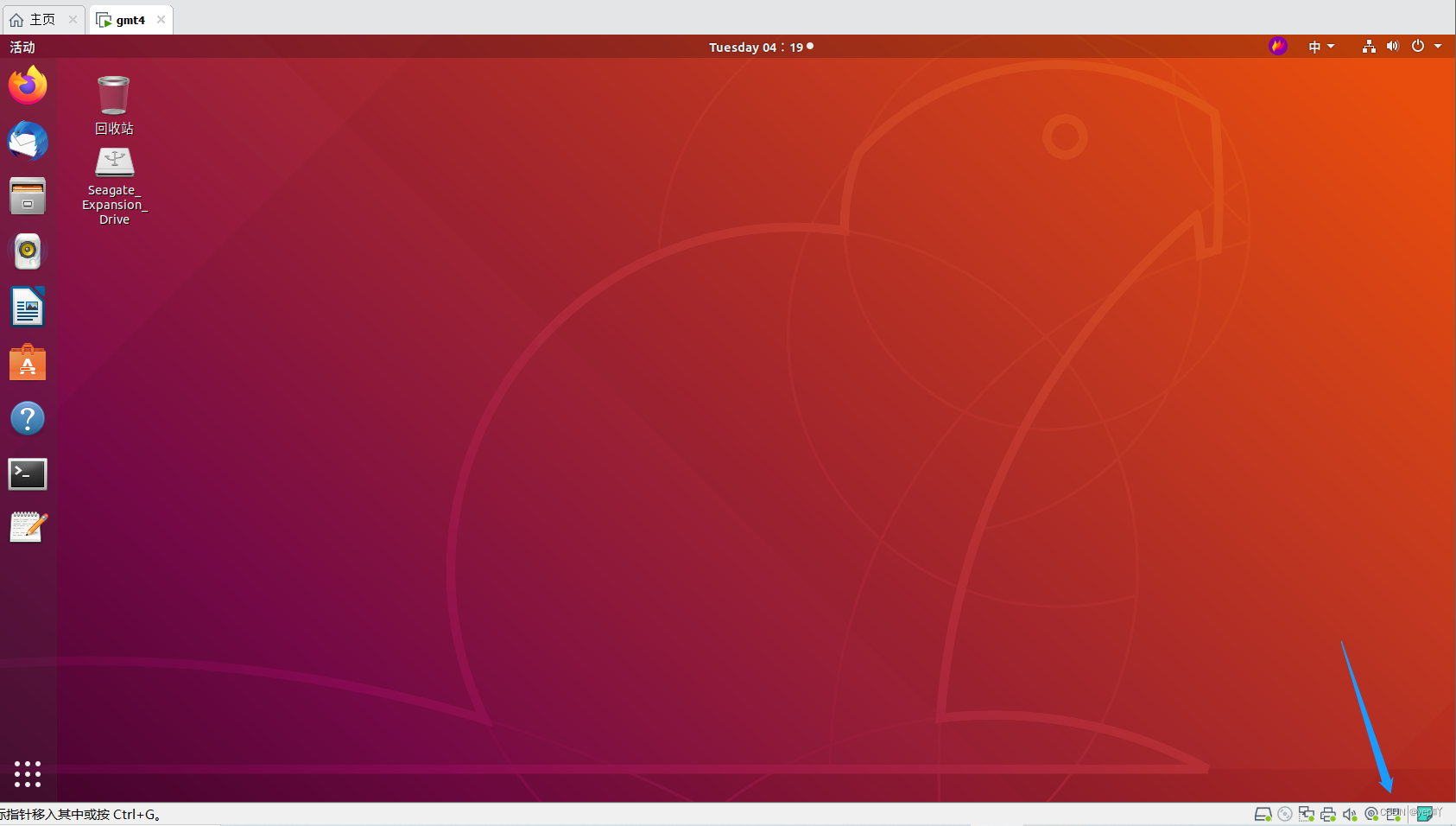
然而,还有一种情况是虚拟机右下角没有“硬盘驱动”这个小图标!!
情况一: 菜单栏上选【虚拟机】→【可移动设备】显示U盘
解决方法:先在系统里弹出U盘,进到虚拟机里的系统再重新插拔U盘
情况二: 菜单栏上选【虚拟机】→【可移动设备】没显示U盘
解决方法:
第一步:菜单栏选【虚拟机】→【设置】→【USB控制器】👉点击下方的移除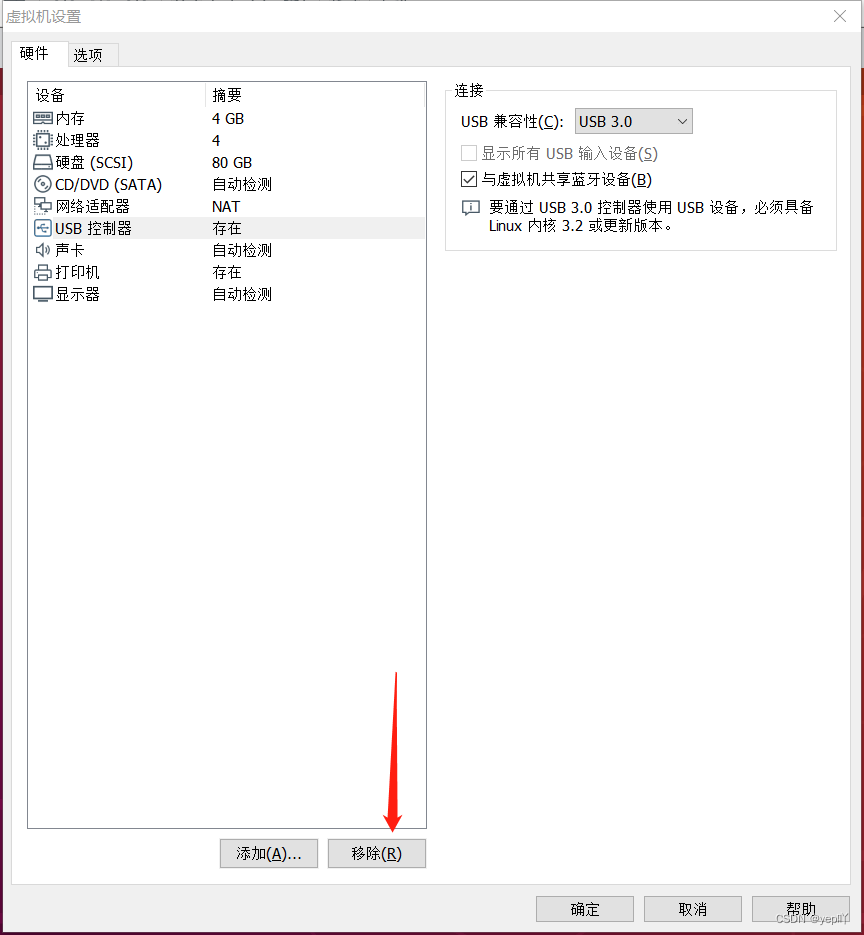
第二步:点击【添加】→选中【USB控制器】(但我这里是灰的…并且显示为“已达到最大限制”)→【完成】
(如发现选中USB控制器后,下一步选项按钮为灰色,请退出设置,重做第一步和第二步。另:USB控制器设置记得勾选:显示所有USB输入设备)
看网上教程此处无效~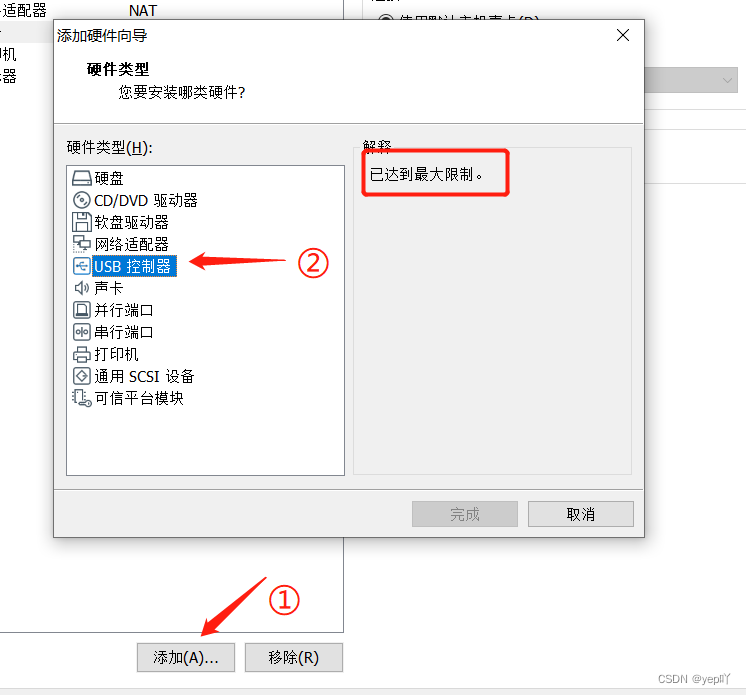
至此,如果还不成功,有可能是虚拟机USB的服务:VMware USB Arbitration Service没启动。【有可能是系统更新之后默认设置了】
我重启该服务之后问题解决了!!
解决方法:
第一步:在Windows系统按Win键+R弹出【运行】框→输入services.msc→在服务里找:VMware USB Arbitration Service→鼠标右键选启动/重新启动,把该服务启动起来。相应的依赖服务:VMware Workstation Server也要启动。
第二步:重启虚拟机
版权归原作者 yep吖 所有, 如有侵权,请联系我们删除。